Win10低权限来宾账户了解一下,对借电脑特别管用,由于权限低,加上特别的设置,除了电脑上已经安装的软件可以用,能上网之外,系统设置、安装软件什么的都不可以,再也不怕电脑借出去被弄乱了。经常有人借电脑的同学可以学习一下哦

操作步骤如下:
第一步:
1、首先呢,需要在系统中新建个借电脑时专用的“来宾账户”,依次进入Win10开始菜单—设置-账户-家庭和其他人员”,点击右侧的“将其他人添加到这台电脑”。
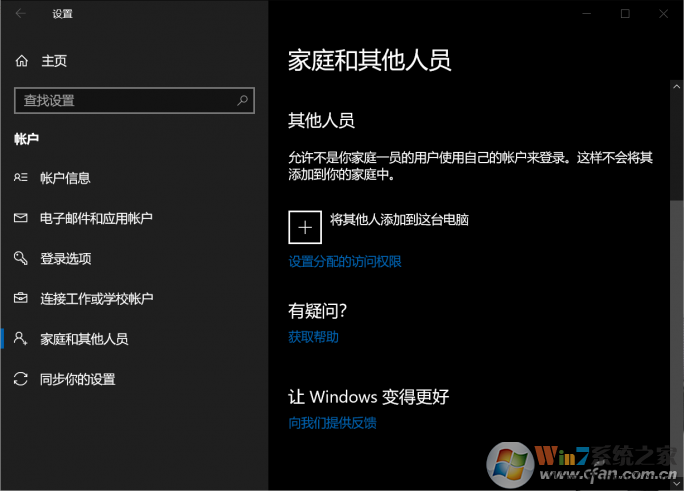
2、之后在弹出界面选择“我没有这个人的登录信息”,Win11系统之家 www.xiuchufang.com 整理
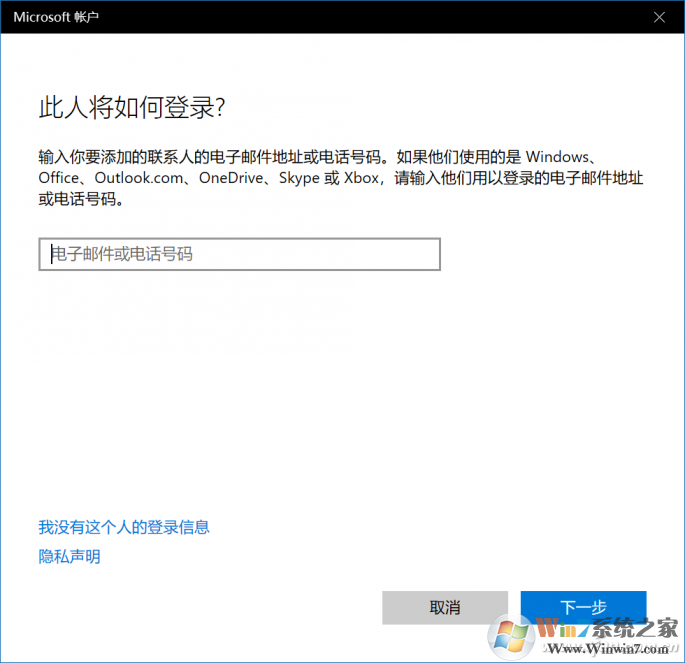
3、下一步后继续选择”添加一个没有Microsoft账户的用户“,
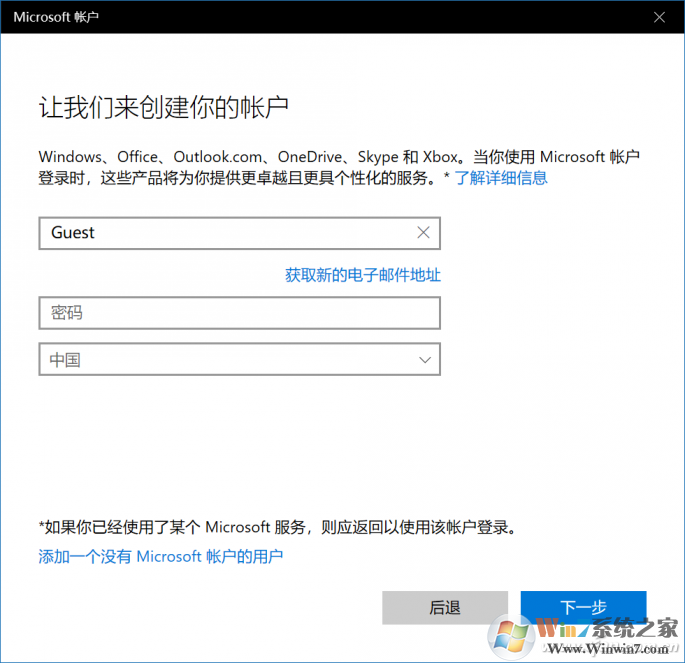
4、最后的名字和密码就随便填写吧。
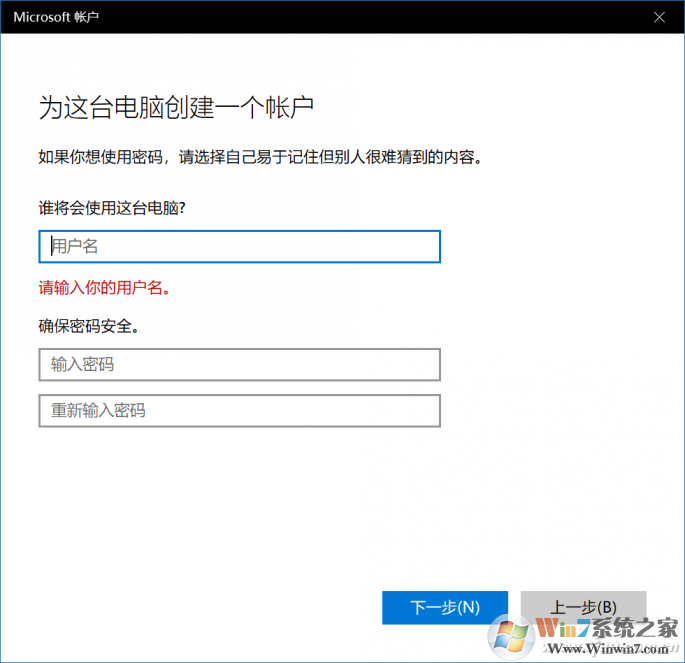
第二步:
这些就算是完成了建立一个标准账户的全过程。接下来为了避免他人用这个账户祸害我们的电脑,就要进行精细化设置和调整了哦。
1、Win+R组合键后输入secpol.msc进入本地安全策略,
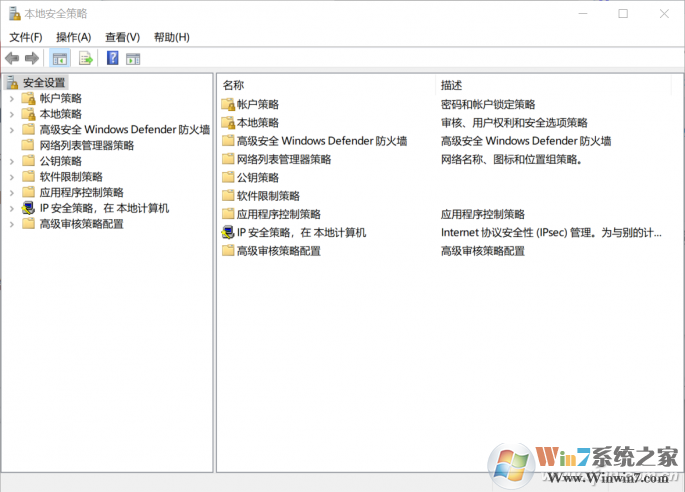
2、依次进入“安全设置-本地策略-安全选项”,在右侧找到“用户账户控制:标准用户的提升提示行文”,将“提示凭据”修改成“自动拒绝提升请求”。
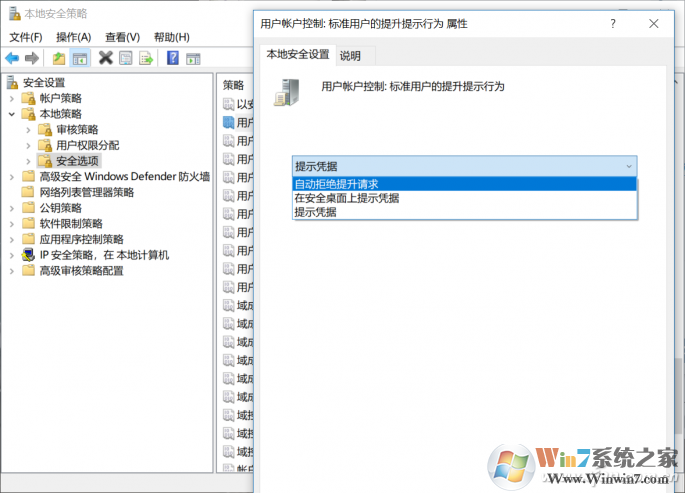
3、选项“用户帐户控制:检测应用程序安装并提示提升“改成”已禁用“。这样就屏蔽了其他人使用该账户登录时,可能会安装程序的问题。
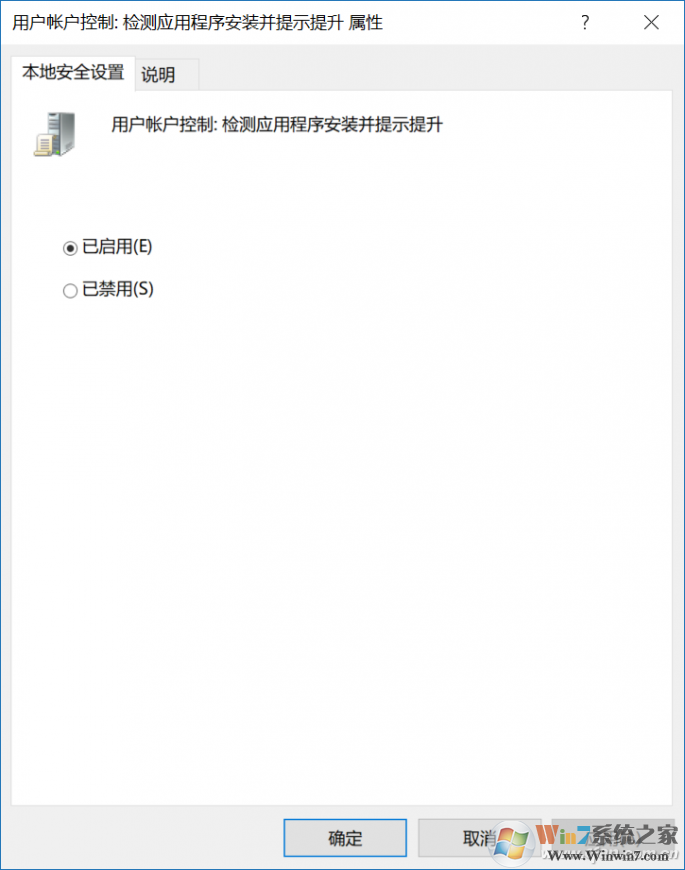
4、而Win+R后输入gpedit.msc,进入组策略后,依次点击“用户配置-管理模板-Windows组件-文件资源管理器”菜单项;在右侧打开页面中找到“防止从“我的电脑”访问驱动器”快捷链接,并双击打开其属性设置窗口;在打开的“防止从“我的电脑”访问驱动器”编辑窗口中,选择“已启用”一项,最后点击确定按钮。
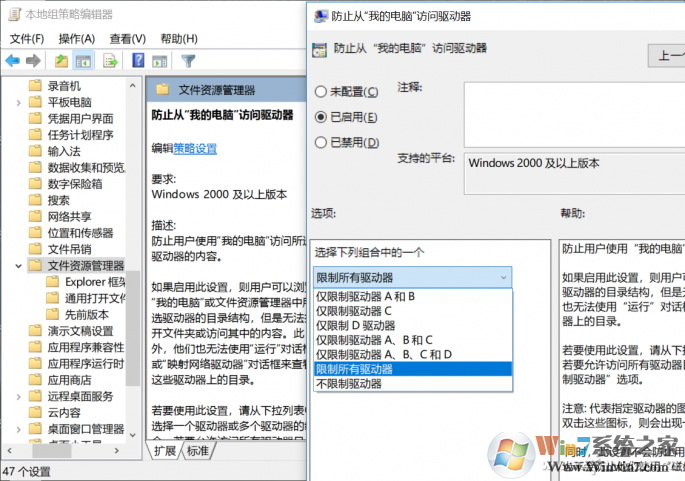
5、此后依次点击“用户配置-管理模板-控制面板”菜单项;在右侧打开页面中找到“禁止访问控制面板和PC设置”快捷链接,并双击打开其属性设置窗口;在打开的“禁止访问控制面板和PC设置”编辑窗口中,选择“已启用”一项,最后点击确定按钮。
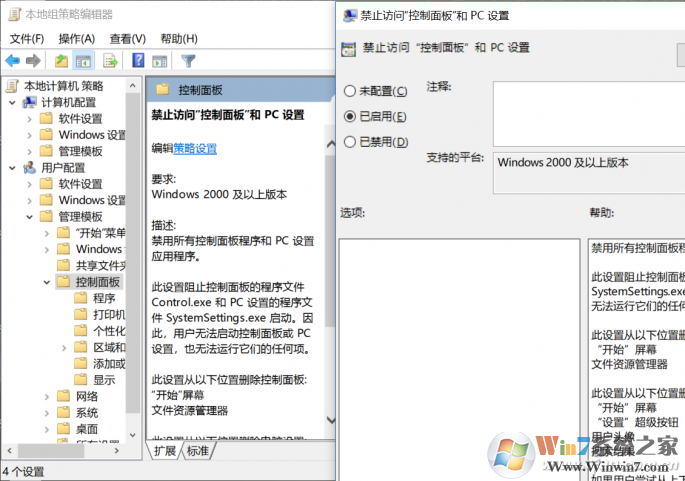
从上面的撞见来宾账户,然后加上精心的设置,实现了使用该帐户使用电脑时,无法访问你的文件,无法安装软件,只能使用已经有的软件或游戏,这样随便怎么搞也不会出乱子了,当然大家已经要为管理员帐户设置一个别人不知道的密码哦,不然的话什么都是白设置呢。